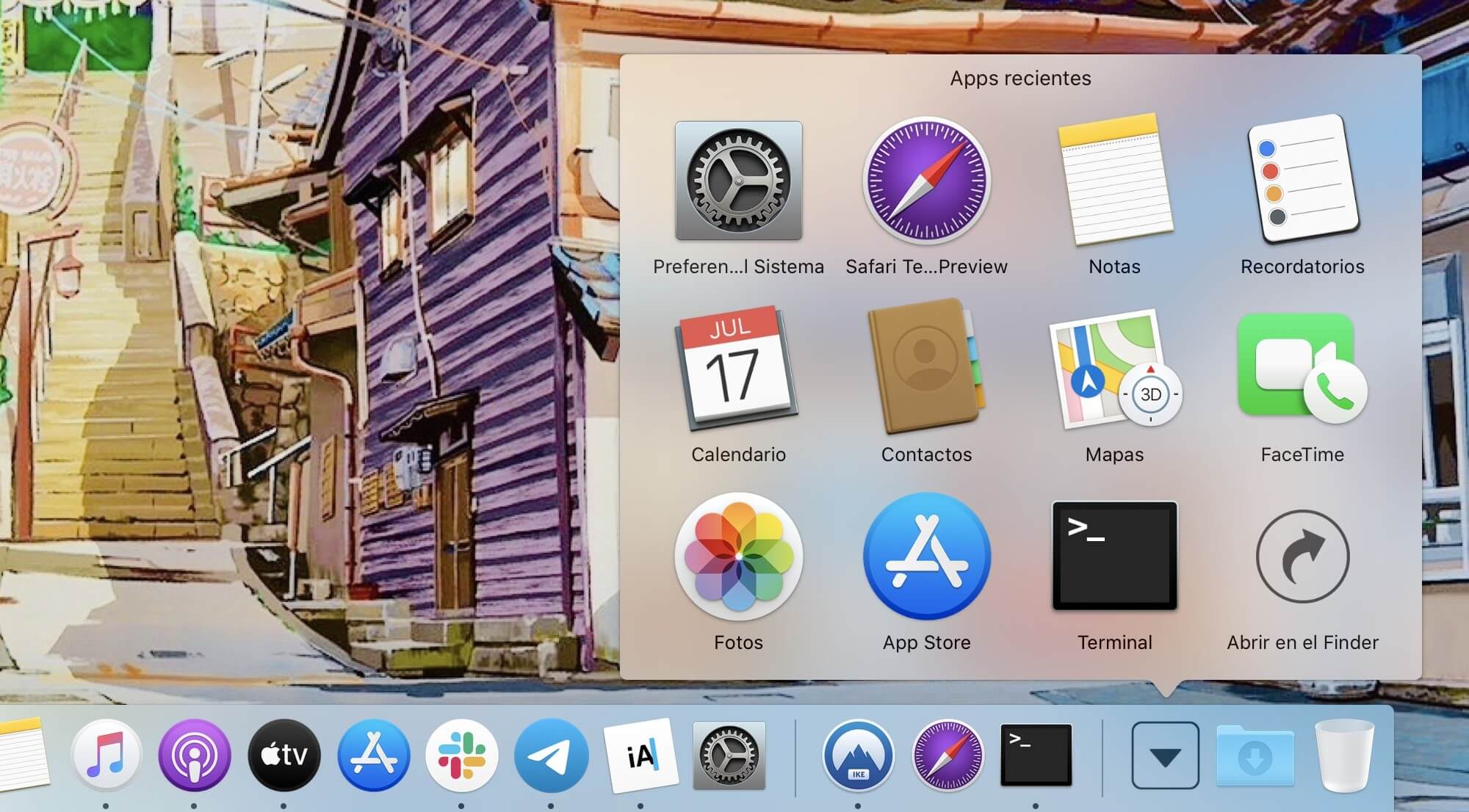La versatilidad de los ordenadores Mac y sus sistemas operativos queda fuera de toda duda. Son muchas las opciones que ofrece para poder personalizar nuestro ordenador según nuestras preferencias. Hoy veremos cómo añadir una carpeta con las apps abiertas recientemente en el Dock de nuestro Mac para un acceso fácil y cómodo.
El recurso de las búsquedas inteligentes
Hace un tiempo circulaba por internet una forma de añadir las apps recientes al Dock. Con macOS Catalina este sistema dejó de funcionar, sin embargo, gracias a la versatilidad de macOS, podemos seguir obteniendo el mismo resultado de una forma distinta.
Los pasos son los siguientes: primero creamos una carpeta inteligente que muestre las apps que hemos abierto recientemente, a continuación añadimos esta carpeta al Dock y, en un tercer paso, configuramos esta carpeta según algunas opciones que tenemos disponibles. Vamos a ello:
- Abrimos la app Finder.
- Entramos en la carpeta Aplicaciones o presionamos Comando (⌘) Shift (⇧) A.
- Usamos el buscador de la parte superior derecha para buscar algo, por ahora escribiremos solamente una letra.
- Tocamos "Aplicaciones" a la derecha de Buscar: para que la búsqueda sea solamente en esta carpeta.
- Pulsamos el " " a la derecha de Guardar.
- Tocamos en Clase y elegimos Fecha de última apertura.
- Tocamos en en los últimos y elegimos hoy.
- En el cuadro de búsqueda borramos la letra que hubiéramos escrito y lo dejamos vacío.
- Pulsamos Guardar.
- Escribimos un nombre, por ejemplo Apps recientes.
- Pulsamos Guardar.

Muy Bien. Hasta aquí hemos creado la carpeta inteligente que nos muestra todas las apps que hemos abierto a lo largo de "hoy". Si lo deseamos también podemos elegir “esta semana” en el paso 7, aunque según el uso que le demos podemos terminar con demasiadas apps en la carpeta. En el paso 8 es importante que borremos manualmente el contenido de la búsqueda sin tocar la pequeña "x" que aparece a la derecha.
Después del paso 11 veremos que ha aparecido automáticamente nuestra carpeta en la barra lateral del Finder. Ahora añadiremos esta carpeta a nuestro Dock. Es muy sencillo: simplemente arrastramos la carpeta al Dock.
Es importante que la arrastremos a la sección más a la derecha del Dock. Es decir, a la izquierda de la papelera y a la derecha de la última división vertical. El lugar recomendado es justo a la izquierda de la carpeta Descargas.
Una vez tengamos la carpeta inteligente en nuestro Dock, hay varias opciones con las que podemos configurar su aspecto. Accederemos a ellas haciendo clic secundario (derecho) encima de la carpeta en el Dock. Veamos qué opciones hay:
- Ordenar por: nos ofrece elegir entre Nombre, Fecha de modificación, Fecha de creación o Última apertura. En general Última apertura será la opción más útil.
- Mostrar como: podemos elegir entre Carpeta o Pila. Si elegimos Pila veremos las diferentes apps aparecer por orden, si elegimos Carpeta veremos el icono de un archivador.
- Ver contenido como: aquí encontramos Abanico, Retícula, Lista o Automático. La opción automático ajusta entre las tres anteriores en función de la cantidad de elementos que estén dentro de la carpeta. Abanico, retícula o lista presentan la información de forma diferente y ya es cuestión de gustos personales. Recordemos que la opción Abanico siempre nos enseñará, independientemente de la cantidad de elementos, un máximo de 10 elementos.
Una vez hemos escogido nuestras preferencias, la carpeta ya está lista para permitirnos un acceso rápido a las apps recientes. Cabe decir que la carpeta sigue apareciendo en la barra lateral del Finder. Si lo deseamos podemos dejarla ahí. Si queremos quitarla basta con que la arrastremos fuera de la barra lateral, esperemos a que aparezca una pequeña "x" junto a su nombre y soltemos. La carpeta del Dock seguirá en su sitio.
Así de fácil. Gracias a las búsquedas inteligentes podemos acceder a nuestras apps recientes fácilmente desde el Dock.